word怎样设置字符间距 字符间距修改技巧
发布时间:2023-12-20 08:58:14 浏览数:
在进行排版设计时,字符间距的设置是非常重要的一项技巧,字符间距指的是字符之间的间距大小,它对于文字的整体视觉效果和阅读体验起着至关重要的作用。合理的字符间距能够使文字更加美观、清晰,同时也能够增加文字的可读性和易读性。在进行字符间距的设置时,我们可以根据具体的设计需求和排版风格来进行调整。下面将介绍一些字符间距的修改技巧,帮助大家更好地掌握字符间距的设置方法。
步骤如下:
1.步骤一:先打开word,并在其中输入两行相同的文字(其目的是为了在之后的修改结果中能有一个明显的对比。是修改效果看起来更直观),如下图所示:
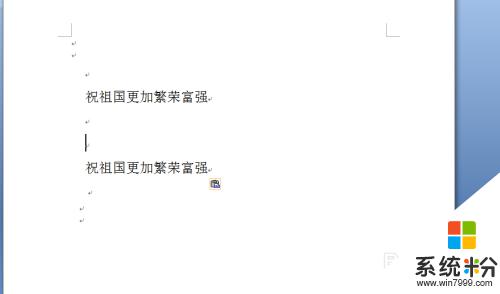
2.步骤二:选中第二行的文字,鼠标单击右键,找到“字体”选项,如下图所示:
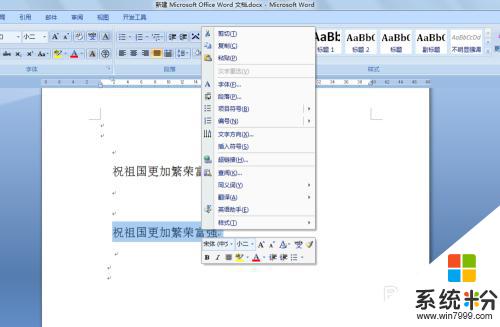
3.步骤三:在弹出的“字体”窗口中,选择“字符间距”菜单。如下图:
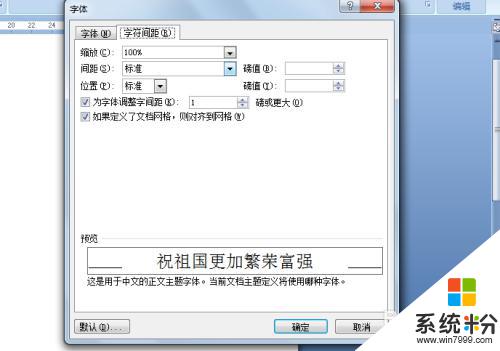
4.步骤四:在“字符间距”窗口那里就能看到“间距”和“磅值”两个参数的设置,其中“间距”参数有“标准”、“加宽”、“紧缩”三个选项。此处作为示例选择“加宽”,并在后面的磅值参数栏里设置“2磅”,如下图所示:

5.步骤五:点击“字体”窗口中底下的“确定”按钮,就能看到word文档中第二行的字符间距与第一行有了明显的区别。如图所示:
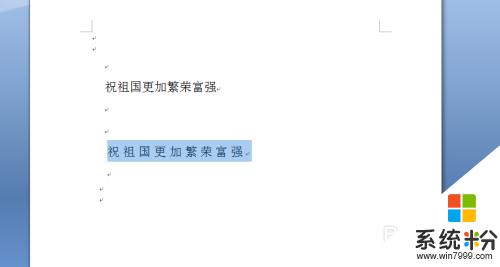
6.步骤六:之前已经介绍了“间距”参数有三个选项,现在我们再复制一栏word中的文字,然后选择紧缩,磅值选择“0.5磅”,就出来了第三行的效果了。具体过程就不再描述了,请看以下几张图:
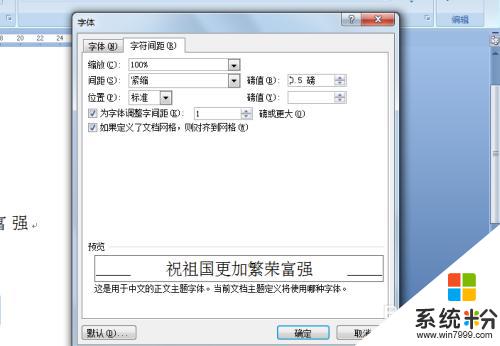
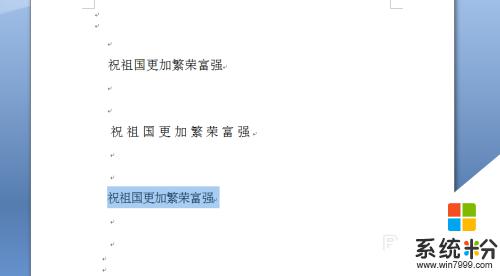
7.步骤七:其实word中字符间距这个菜单还有着很多功能,比如缩放、对其网络等。此处就不一一加以描述了,大家自己在学习的时候可以多加操作。

以上就是word如何设置字符间距的全部内容,碰到同样情况的朋友们赶紧参照小编的方法来处理吧,希望能够对大家有所帮助。